

By Nathan E. Malpass, Last updated: December 23, 2021
Questo articolo tratta di come estrarre note dal backup di iPhone gratuitamente. Parleremo dei modi migliori per ottenere facilmente le note dal tuo backup di iPhone.
È possibile eseguire il backup di una nota importante per la scuola, il lavoro o l'azienda in un precedente file di backup dell'iPhone. Pertanto, potresti semplicemente volerlo prendere senza sovrascrivere l'intero dispositivo iPhone o iPad.
Questo potrebbe essere difficile da implementare perché al momento della stesura di questo articolo, Apple non ti dà la possibilità di visualizzare il contenuto del tuo file di backup. Non puoi ottenere un singolo file senza ripristinare l'intero file di backup su un dispositivo.
La prossima volta potresti sapere che dovresti eseguire il backup selettivo dei file, ma cosa puoi fare adesso?
Ecco perché siamo qui. Questa guida ti insegnerà come ottenere le tue note su un file da un backup precedente. Parleremo anche di uno strumento che ti aiuterà a estrarre facilmente note dal backup di dispositivo iOS senza metterti nei guai.
Parte 1. Come estrarre facilmente note dal backup di iTunes gratuitamenteParte 2. Un modo più semplice per estrarre note da un backup di iPhoneParte 3. Conclusione
Per estrarre gratuitamente le note dal backup di iPhone tramite il metodo di Apple, devi effettivamente ripristinare il backup sul tuo iPhone (o su un altro dispositivo iOS). Se non disponi di un altro dispositivo iOS, devi prima eseguire il backup del tuo iPhone attuale. Una volta eseguito il backup, puoi semplicemente ripristinare il vecchio file di backup (con le note su di esso) sul tuo iPhone.
Quindi, mettiamo tutte le cose in prospettiva. Le fasi principali per farlo sono le seguenti:
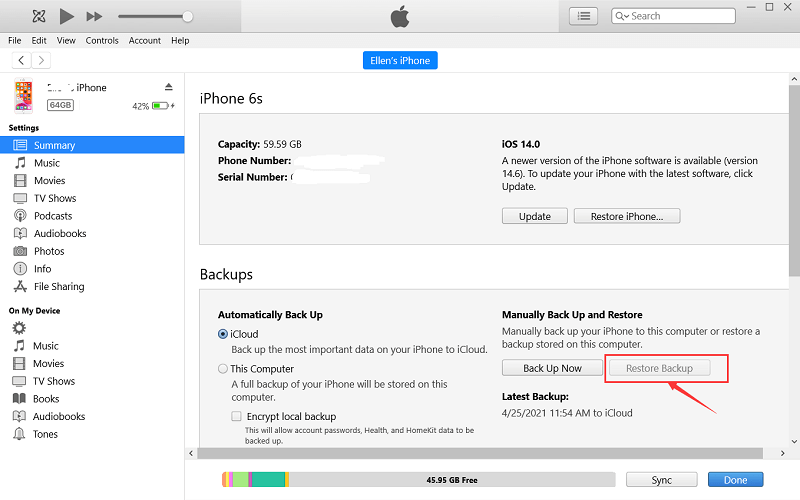
Estrarre note dal backup di iPhone è una missione lunga. Come sopra, la prima fase può essere affrontata utilizzando iCloud o iTunes. Ci concentreremo sulla seconda fase, il ripristino del vecchio file di backup che contiene le note. Quindi, ecco i passaggi su come farlo se il backup è in iCloud:
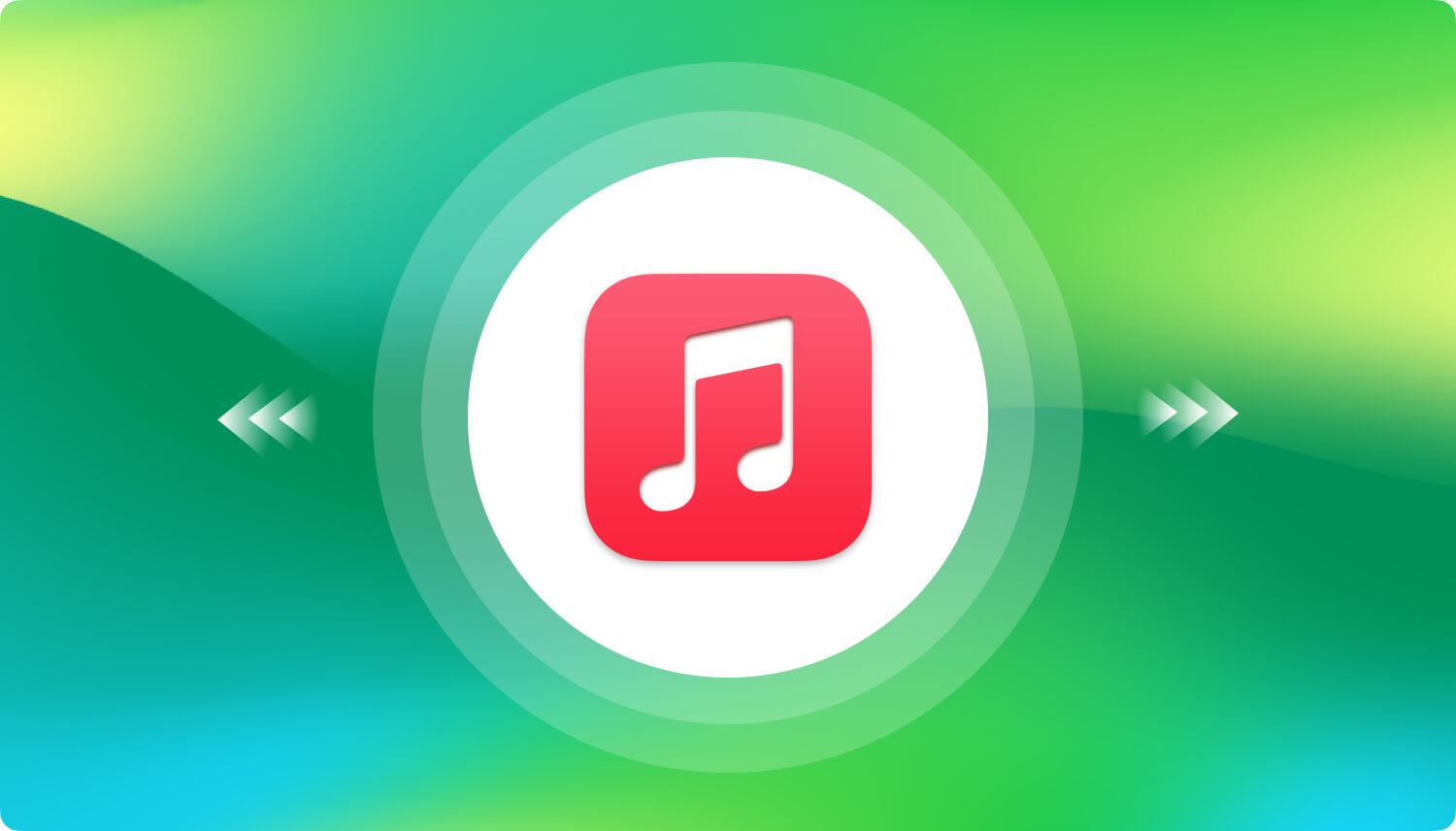
Una volta ripristinato il vecchio file di backup, devi controllare le note. Una volta trovate le note, puoi semplicemente trasferirle su e-mail o su un'altra piattaforma di archiviazione come un servizio cloud. Stiamo parlando della fase tre qui. Fatto ciò, puoi semplicemente andare alla Fase quattro cancellando nuovamente tutti i contenuti del tuo iPhone e quindi ripristinare il backup che hai effettuato nella Fase uno. Copia le note dall'e-mail o dalla piattaforma cloud di archiviazione in cui le hai salvate.
In realtà, c'è un modo più semplice per estrarre le note dal backup di iPhone. Per fare questo, è necessario FoneDog Recupero dati iOS. Questo strumento può essere utilizzato in MacOS o computer Windows. Puoi usarlo per recuperare i dati dai file di backup. Puoi anche usarlo per recuperare i dati che sono stati persi o cancellati.
iOS Data Recovery
Recupera foto, video, contatti, messaggi, registri delle chiamate, dati di WhatsApp e altro.
Recupera i dati da iPhone, iTunes e iCloud.
Compatibile con gli ultimi iPhone e iOS.
Scarica gratis
Scarica gratis

Ecco i passaggi su come usarlo:
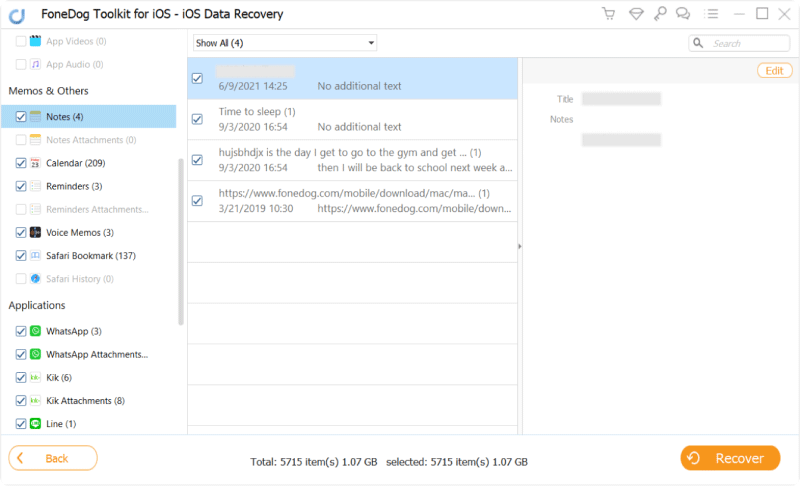
Se il file di backup si trova nella piattaforma iCloud, puoi recuperare selettivamente il file delle note da quel file di backup. Per fare ciò, puoi anche utilizzare FoneDog iOS Data Recovery. Tuttavia, dall'inizio dell'applicazione, scegli Ripristina da file di backup iCloud. È uno dei migliori strumenti che puoi ottenere per estrarre le note dal backup di iPhone.
Questa guida ti ha fornito i modi migliori per estrarre gratuitamente le note dal backup di iPhone. Il metodo Apple è piuttosto noioso e ingombrante. È gratuito, quindi dovresti passare attraverso quattro fasi principali con molti passaggi in ogni fase.
Quindi, per renderti le cose facili, devi andare per FoneDog Recupero dati iOS. Puoi utilizzare questo strumento per recuperare i dati persi o cancellati dai dispositivi iOS. Puoi persino usarlo per visualizzare tutti i contenuti dei file di backup da iTunes e iCloud. Dopo averlo fatto, puoi recuperare facilmente il file delle note su un vecchio backup di iPhone.
Persone anche leggere5 modi su come recuperare le note cancellate su iPhone / iPadCome ripristinare i messaggi WhatsApp cancellati su iPhone 2022
Scrivi un Commento
Commento
iOS Data Recovery
Ci sono tre modi per recuperare i dati cancellati da un iPhone o iPad.
Scarica Gratis Scarica GratisArticoli Popolari
/
INTERESSANTENOIOSO
/
SEMPLICEDIFFICILE
Grazie! Ecco le tue scelte:
Excellent
Rating: 4.5 / 5 (Basato su 93 rating)